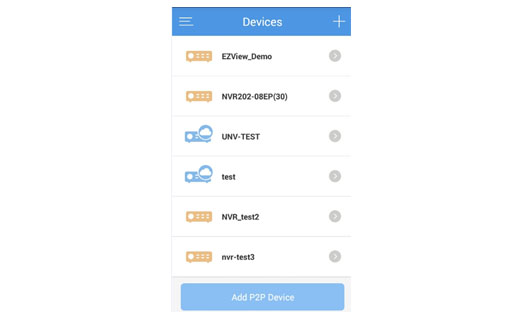ابتدا نرم افزار مدیریت تصاویر EZView را اجرا کنید. از منوی سمت چپ، P2P Account را انتخاب کرده و سپس روی Sign up کلیک کنید.
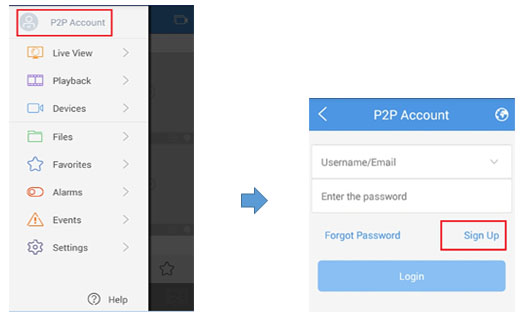
آدرس ایمیل خود را وارد کنید. یک کد شش رقمی به ایمیل شما ارسال می شود. مطابق شکل، کد را در قسمت مربوطه وارد کرده و روی Verify کلیک کنید.
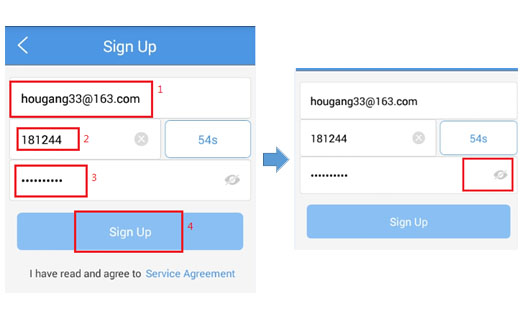
اگر می خواهید قبل از ثبت نام رمز عبور خود را تأیید کنید، می توانید روی علامت نشان داده شده در تصویر کلیک کنید تا دوباره بررسی شود.
برای ورود به منوی تنظیمات دستگاه، از منوی سمت چپ گزینه ی Devices را انتخاب کنید.
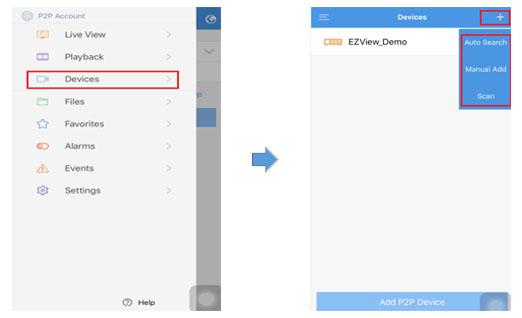
چندین روش برای اضافه کردن دستگاه وجود دارد: Auto Search ( جستجوی خودکار )، Manual Add ( افزودن دستی ) و Scan ( اسکن کردن ).
Auto Search ( جستجوی خودکار ) :

این روش برای دستگاه هایی که در یک شبکه LAN مشابه هستند استفاده می شود.
برای Refresh کردن لیست دستگاه، صفحه را به پایین بکشید. دستگاه موردنظر را انتخاب کنید و روی گزینه Batch Add کلیک کنید.
نام کاربری و رمز عبور را وارد کرده و روی Add کلیک کنید. نتیجه نمایش داده می شود.
اگر در ثبت نام دستگاهی به مشکل خوردید، بررسی کنید که نام کاربری، رمز عبور و وضعیت دستگاه همگی معتبر باشند و سپس دوباره امتحان کنید.
Manual Add ( تنظیمات دستی ) :
سه راه برای اضافه کردن دستگاه به صورت دستی وجود دارد:
• P2P: افزودن از طریق وارد کردن کد ثبت نام یا اسکن QR کد
• IP/Domain: افزودن از طریق وارد کردن IP دستگاه یا Domain
• EZDDNS: افزودن از طریق وارد کردن Domain خود دستگاه
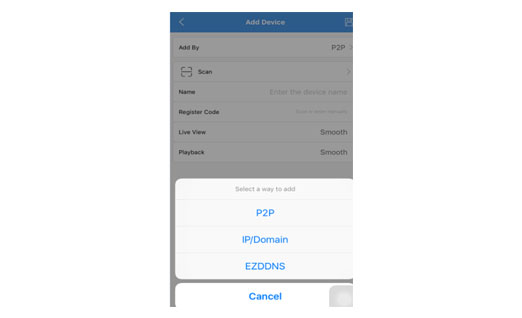
دستگاه را به صورت دستی اضافه کنید ـــــ P2P
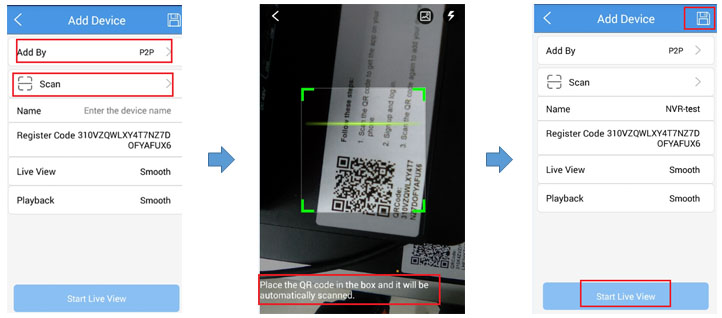
لازمه ی این مراحل این است که ابتدا وارد حساب کاربری mycloud شوید.
مراحل:
• روی گزینه Add By P2P کلیک کنید. سپس روی اسکن کلیک کنید یا کد ثبت نام را وارد کنید.
• روی اسکن کلیک کنید و QR کد موجود را اسکن کنید.
• نام دستگاه را وارد کنید و سپس روی Save یا Start Live View کلیک کنید.
دستگاه را به صورت دستی اضافه کنید ـــــ IP/Domain
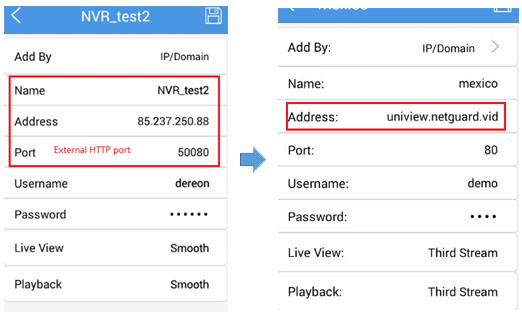
برای این روش نیازی به ثبت نام حساب Mycloud در ابتدا نیست.
مراحل:
• IP / Domain را انتخاب کنید.
• نام و آدرس دستگاه (IP یا نام دامنه) و پورت HTTP را وارد کنید.
• نام کاربری و رمز عبور را وارد کنید.
• روی save یا Start Live View کلیک کنید.
دستگاه را به صورت دستی اضافه کنید ـــــ EZDDNS

مراحل:
• ابتدا دامنه را بر روی دستگاه اعمال کنید و با موفقیت آزمایش کنید.
• روش انتخابی برای اضافه کردن به EZDDNS را انتخاب کنید.
• نام دستگاه و نام دامنه را وارد کنید، برای آدرس سرور en.ezcloud.uniview.com را انتخاب کنید .
• نام کاربری و رمز عبور را وارد کنید.
• روی save یا Start Live View کلیک کنید.
Scan ( اسکن کردن QR کد ) :
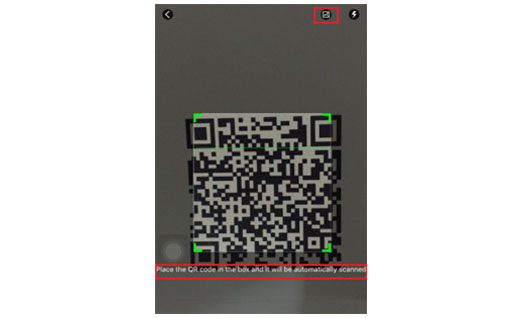
اگر این گزینه را انتخاب کردید، دوربین گوشی خود را روی QR Code داخل کادر بگیرید. همچنین می توانید به جای این کار روی علامت کد در گوشی خود کلیک کنید و به طور خودکار شناسایی کد انجام می شود ( این روش مثل P2P است ) . در آخر لیست دستگاه را بررسی نمایید.